Cara Menggunakan Akses Tanpa Pengawasan AnyDesk
Akses jarak jauh tanpa pengawasan AnyDesk mungkin merupakan fitur yang paling menonjol. Mengapa? Karena Anda tidak memerlukan pengguna jarak jauh untuk terhubung ke perangkat. Dengan pesatnya peningkatan pekerja kantoran di rumah, fitur ini memudahkan pekerjaan Anda. Anda tidak perlu berhenti bekerja karena ada file penting di laptop Anda di kantor.
Jika ini terdengar seperti sesuatu yang akan menghemat waktu dan tenaga Anda, teruslah membaca. Artikel ini mencakup semua detail yang perlu Anda ketahui tentang akses tanpa pengawasan AnyDesk.
AnyDesk Unattended Access
Waktu telah mengubah kebutuhan konsumen terkait akses jarak jauh. AnyDesk adalah salah satu merek yang melakukan yang terbaik untuk menyesuaikan. Salah satu cara AnyDesk melakukannya adalah dengan membuat kata sandi yang menghilangkan kebutuhan pengguna jarak jauh untuk menerima permintaan koneksi.
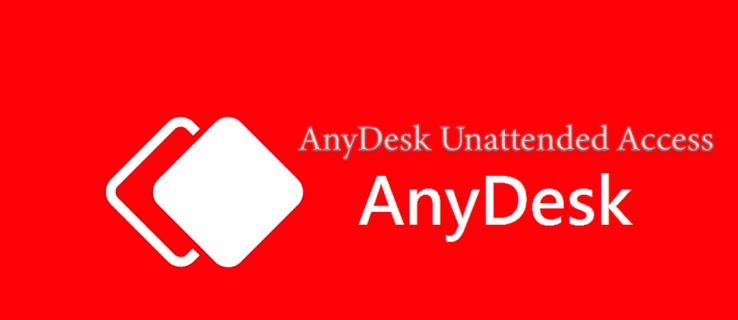
Anda dapat mengakses perangkat jarak jauh dan membuka file yang Anda butuhkan untuk melakukan pekerjaan Anda.
Beginilah cara kerjanya.
Pernah mendengar pepatah dua tidak bisa berjalan bersama kecuali mereka setuju? Itulah konsep di balik AnyDesk. Pertama, perangkat jarak jauh harus memberikan izin lokal untuk mengaksesnya. Dan kemudian keduanya harus bisa berkomunikasi.
Agar perangkat jarak jauh memberikan akses ke mesin lokal, Anda harus menginstal AnyDesk di keduanya. Kemudian sesuaikan pengaturan perangkat jarak jauh.
Bagaimana perangkat berkomunikasi? Melalui ID AnyDesk yang dibuat oleh perangkat jarak jauh.
Meskipun mungkin terdengar sederhana, ada beberapa masalah teknis yang harus dihadapi juga. Bagian berikut membawa Anda melalui semua langkah yang diperlukan untuk mendapatkan akses tanpa pengawasan.
Cara Menyiapkan Akses Tanpa Pengawasan di AnyDesk
AnyDesk dapat digunakan di beberapa platform – Windows, macOS, Linux, iOS, dan Android. Untuk memulai, unduh aplikasi AnyDesk:
Luncurkan browser Anda dan buka situs web AnyDesk.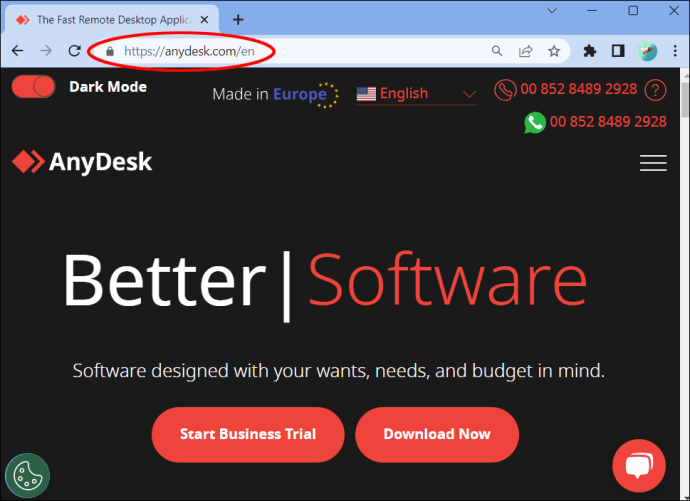 Klik”Instal AnyDesk di tautan perangkat ini”.
Klik”Instal AnyDesk di tautan perangkat ini”.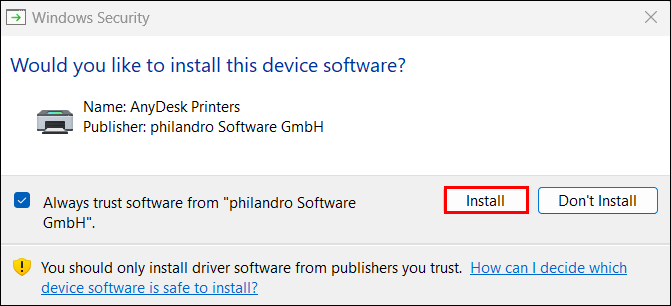
Catatan: AnyDesk untuk penggunaan pribadi gratis dan memiliki fitur terbatas. Versi profesional memerlukan lisensi pengguna berbayar, tetapi dilengkapi dengan uji coba gratis. Anda dapat mengujinya sebelum berkomitmen untuk membayarnya. Setelah pengunduhan selesai, buka aplikasi dan pilih parameter penginstalan yang Anda inginkan. Periksa kotak di samping “Izinkan pengumpulan data penggunaan.”Klik “Terima dan pasang.” Jika Anda tidak memiliki akun AnyDesk, klik “Daftar”setelah penginstalan. Saat mengisi formulir pendaftaran, Anda akan menemukan pertanyaan, “Saya menggunakan AnyDesk untuk…?”Pilih “Dukung keluarga”atau “Hubungkan ke perangkat saya secara pribadi”untuk mendapatkan lisensi gratis.
Jika Anda tidak memiliki akun AnyDesk, klik “Daftar”setelah penginstalan. Saat mengisi formulir pendaftaran, Anda akan menemukan pertanyaan, “Saya menggunakan AnyDesk untuk…?”Pilih “Dukung keluarga”atau “Hubungkan ke perangkat saya secara pribadi”untuk mendapatkan lisensi gratis.
Jika AnyDesk siap di kedua perangkat, Anda harus mengonfigurasi mesin jarak jauh untuk mengaktifkan akses jarak jauh tanpa pengawasan. Begini caranya:
Pada perangkat jarak jauh Anda, buka “Setelan”. Untuk mengakses roda gigi setelan, klik menu tarik-turun (dengan garis horizontal) di pojok kanan atas. 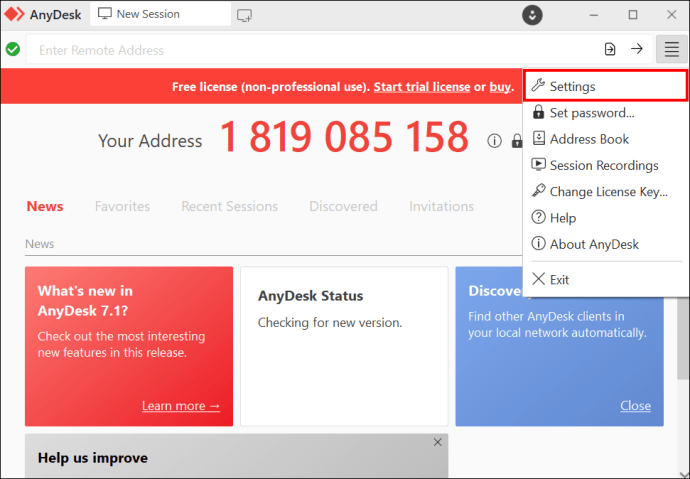 Saat terbuka, cari”Keamanan”di panel tugas kiri dan ketuk untuk membuka.
Saat terbuka, cari”Keamanan”di panel tugas kiri dan ketuk untuk membuka.
Ketuk “Buka kunci setelan keamanan”di bagian atas.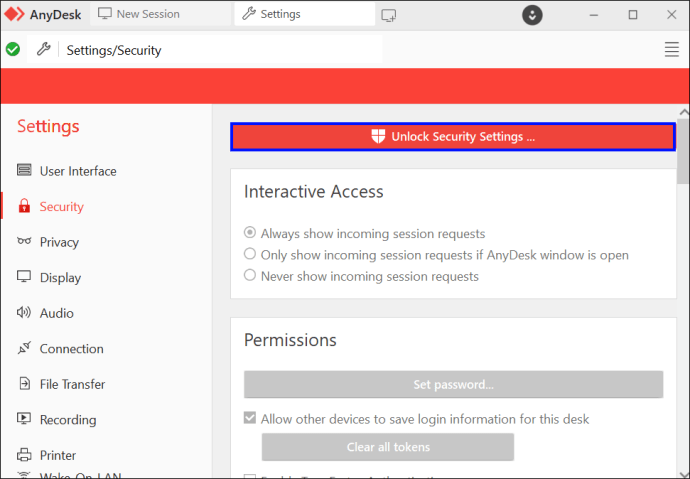 Di bawah izin, pilih “Setel kata sandi.”Pilih sandi yang kuat, konfirmasi, dan pastikan Anda mengingatnya. Anda memerlukannya saat menghubungkan ke perangkat lokal.
Di bawah izin, pilih “Setel kata sandi.”Pilih sandi yang kuat, konfirmasi, dan pastikan Anda mengingatnya. Anda memerlukannya saat menghubungkan ke perangkat lokal.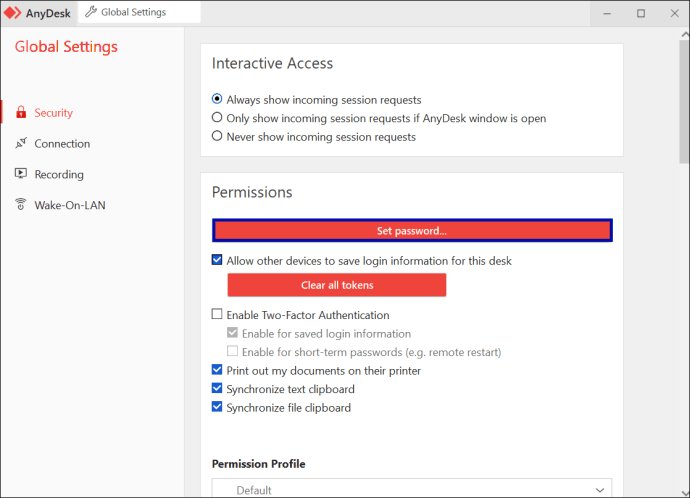 Setelah Anda menyetel kata sandi, tandai opsi “Izinkan perangkat lain untuk menyimpan informasi masuk untuk meja ini.”Selanjutnya, periksa parameter lain yang ingin diakses oleh perangkat lokal. Di sini, Anda juga memiliki opsi untuk mengaktifkan otentikasi dua faktor untuk meningkatkan keamanan. Pastikan Anda mengaktifkannya. Di bagian bawah halaman, Anda Anda akan menemukan “Izin Profil”. Klik “menu tarik-turun dan pilih “Akses tanpa pengawasan”.
Setelah Anda menyetel kata sandi, tandai opsi “Izinkan perangkat lain untuk menyimpan informasi masuk untuk meja ini.”Selanjutnya, periksa parameter lain yang ingin diakses oleh perangkat lokal. Di sini, Anda juga memiliki opsi untuk mengaktifkan otentikasi dua faktor untuk meningkatkan keamanan. Pastikan Anda mengaktifkannya. Di bagian bawah halaman, Anda Anda akan menemukan “Izin Profil”. Klik “menu tarik-turun dan pilih “Akses tanpa pengawasan”. 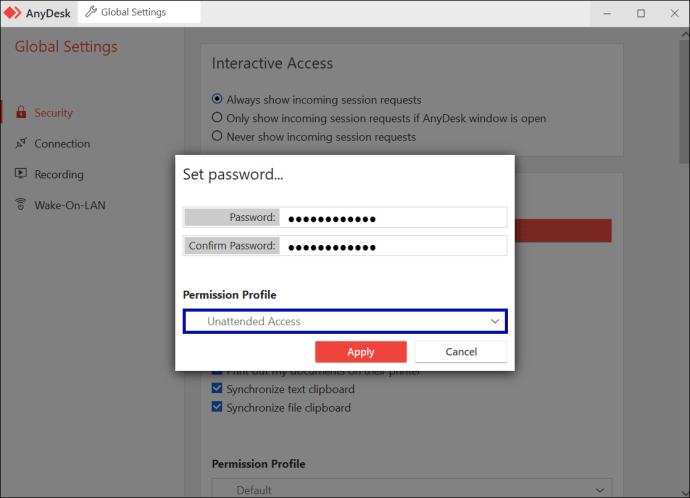 Klik”Terapkan.”
Klik”Terapkan.”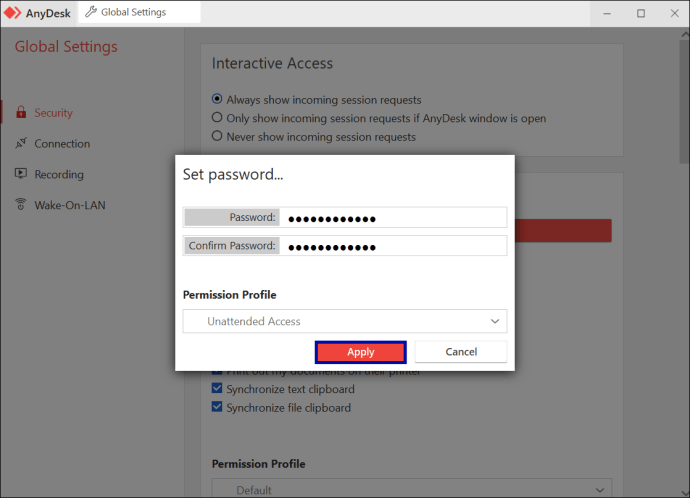
Sekarang saatnya perangkat terhubung.
Buka AnyDesk di perangkat lokal dan jarak jauh.
Cari dan salin “AnyDesk ID or address”di perangkat jarak jauh. Ini adalah angka sembilan digit di kiri atas.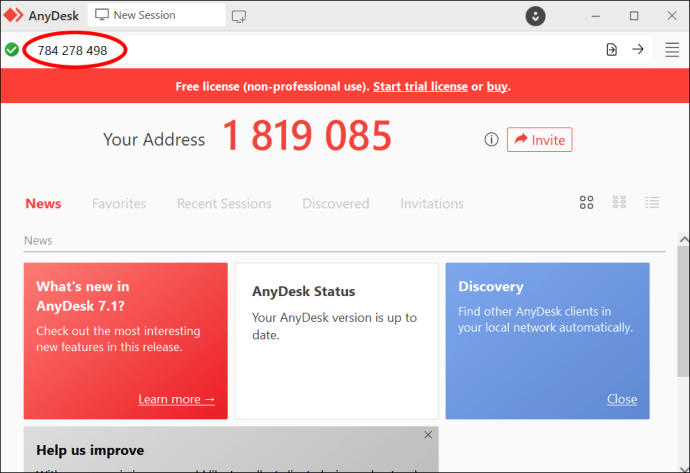 Masukkan ID di perangkat lokal.
Masukkan ID di perangkat lokal.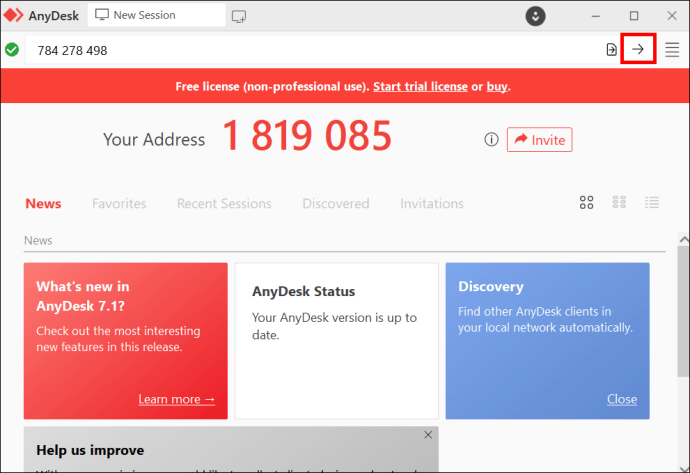 Masukkan sandi yang Anda setel pada perangkat jarak jauh pada perangkat lokal di bawah “Otorisasi.”
Masukkan sandi yang Anda setel pada perangkat jarak jauh pada perangkat lokal di bawah “Otorisasi.”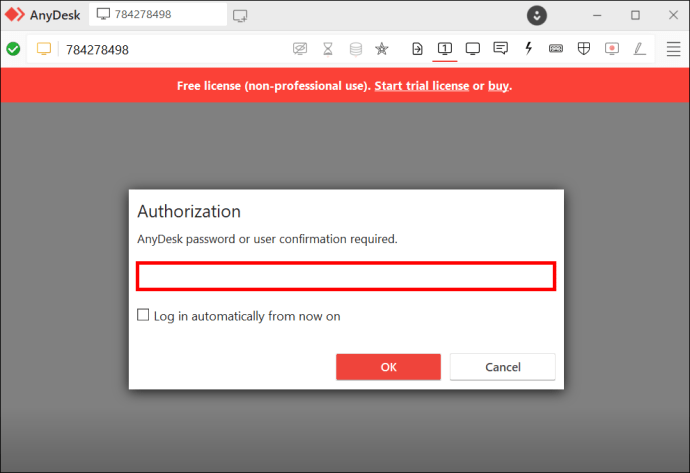 Jika Anda tidak ingin menggunakan sandi setiap kali masuk, centang “Masuk secara otomatis mulai sekarang”.
Jika Anda tidak ingin menggunakan sandi setiap kali masuk, centang “Masuk secara otomatis mulai sekarang”.
Catatan: Saat Anda melakukan ini, perangkat jarak jauh memberi perangkat lokal token yang memungkinkan mesin jarak jauh menerima koneksi secara otomatis tanpa kata sandi. Jika Anda ingin membatalkan opsi ini, buka setelan keamanan perangkat jarak jauh dan pilih”Hapus semua token”atau ubah kata sandi akses jarak jauh tanpa pengawasan.Klik”Ok.”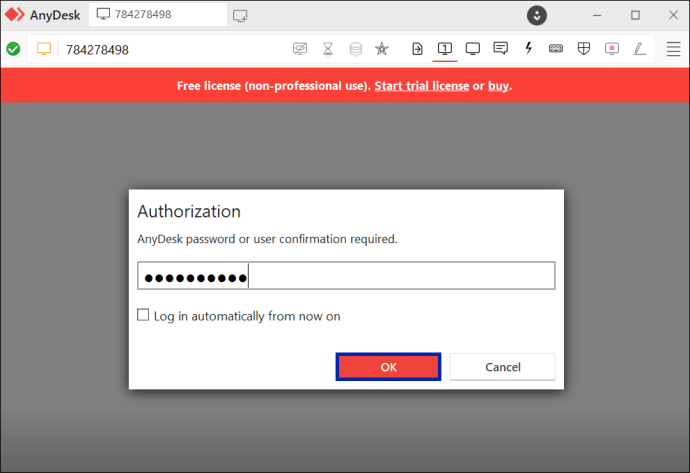
Kemungkinan Masalah
Jika Anda mengikuti langkah-langkah di atas, AnyDesk akan bekerja dengan lancar. Namun, terkadang Anda mungkin mengalami kesalahan akses jarak jauh tanpa pengawasan yang membuat frustrasi. Mari kita bahas mengapa kesalahan ini terjadi dan bagaimana cara mengatasinya.
Kurangnya koneksi internet: Jika akses jarak jauh tanpa pengawasan Anda gagal, mungkin perangkat lokal atau jarak jauh Anda tidak memiliki koneksi internet. Nyalakan internet di kedua perangkat dan coba sambungkan kembali. Kata sandi yang dimodifikasi atau token yang dihapus: Masalah umum ini dapat menyebabkan kesalahan akses tanpa pengawasan. Perangkat lokal terkunci jika seseorang telah menghapus semua token atau mengatur ulang kata sandi akses tanpa pengawasan. Anda harus menyiapkan akses tanpa pengawasan lagi. Perangkat lunak antivirus: Apakah Anda baru saja menginstal perangkat lunak antivirus pada perangkat jarak jauh atau mengaktifkan pengaturan ketat pembatasan firewall? Yang pertama menyebabkan masalah dalam membuat sambungan jarak jauh, sedangkan yang kedua menolak sambungan. Anda harus menonaktifkan antivirus (sementara) dan membatalkan pengaturan firewall. Perangkat lokal diblokir: Jika perangkat jarak jauh memasukkan perangkat lokal ke dalam daftar hitam, keduanya tidak akan bekerja bersama. Anda tidak akan memiliki akses jarak jauh tanpa pengawasan hingga perangkat jarak jauh menghapus Anda dari daftar hitam.
Jadi, jika Anda pernah mengalami kesalahan akses tanpa pengawasan, periksa apakah salah satu dari kesalahan di atas adalah penyebabnya.
Seberapa Amankah Akses Tanpa Pengawasan AnyDesk?
Ada banyak manfaat akses tanpa pengawasan AnyDesk. Namun, hak istimewa ini tidak datang tanpa risiko keamanan. Penipu ada di mana-mana di internet, dan jika mereka mendapatkan akses ke perangkat Anda, hasilnya bisa sangat buruk.
Jadi, fitur keamanan apa yang diterapkan AnyDesk untuk melindungi semua aktivitas lokal dan jarak jauh Anda?
Enkripsi Data Lanjutan
Setiap pengguna akses tanpa pengawasan berharap data mereka ditutup dan tidak ada koneksi yang tidak sah yang dapat mengakses perangkat jarak jauh. AnyDesk memahami masalah ini, oleh karena itu fitur protokol TLS 1.2 yang memverifikasi setiap koneksi. Jika AnyDesk tidak dapat mengonfirmasi koneksi, itu langsung menghapusnya.
Izin
Fitur ini menambahkan lapisan keamanan ke aktivitas Anda. Anda dapat menentukan kontrol yang Anda berikan ke perangkat penghubung. Selain itu, Anda dapat menyiapkan autentikasi dua faktor. Tanpa kunci keamanan, pihak ketiga tidak dapat tersambung ke perangkat Anda.
Mode Privasi
Anda tidak ingin siapa pun melihat perangkat jarak jauh Anda untuk melihat apa yang Anda lakukan. Dan di situlah mode privasi masuk. Ini memungkinkan Anda menggelapkan layar pada perangkat jarak jauh untuk menjaga informasi dari siapa pun di sekitar. Untuk mengaktifkan mode privat, selalu pastikan ikon desktop di bilah alamat dicetak tebal.
Pengingat Keamanan
AnyDesk memperhatikan keamanan penggunanya. Mereka secara teratur mengingatkan Anda tentang praktik keamanan terbaik di blog, sosial, dan buletin mereka. Dengan ini, Anda akan selalu waspada untuk menjauhkan pandangan.
Berdayakan Produktivitas Jarak Jauh Anda
Dengan AnyDesk, Anda tidak perlu hadir secara fisik untuk mengakses pekerjaan di perangkat Anda. Anda hanya perlu mengunduh AnyDesk dan menyiapkan akses tanpa pengawasan dari perangkat jarak jauh. Dan dengan fitur keamanan yang ketat, transmisi data Anda aman.
Apa pendapat Anda tentang akses tanpa pengawasan AnyDesk? Apakah menurut Anda ini akan meningkatkan produktivitas jarak jauh Anda? Beri tahu kami di bagian komentar di bawah.
Penafian: Beberapa halaman di situs ini mungkin menyertakan tautan afiliasi. Ini tidak memengaruhi editorial kami dengan cara apa pun.